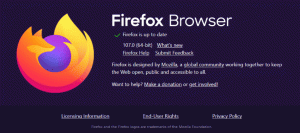Προσθήκη στοιχείου Πλαισίου ελέγχου Μενού περιβάλλοντος στα Windows 10
Μπορείτε να προσθέσετε το Πλαίσια ελέγχου στοιχείου εντολή στο μενού περιβάλλοντος στην Εξερεύνηση αρχείων για να ενεργοποιήσετε ή να απενεργοποιήσετε τα πλαίσια ελέγχου για την επιλογή αρχείων στην Εξερεύνηση αρχείων. Η εντολή θα είναι διαθέσιμη στο μενού περιβάλλοντος ενός φακέλου και στο μενού περιβάλλοντος του φόντου του φακέλου (η λευκή περιοχή). Εδώ είναι πώς μπορείτε να το κάνετε αυτό.
Όταν τα πλαίσια ελέγχου είναι ενεργοποιημένα, μπορείτε να επιλέξετε πολλά στοιχεία στην Εξερεύνηση αρχείων τοποθετώντας το δείκτη του ποντικιού πάνω από ένα αρχείο ή έναν φάκελο, έτσι το πλαίσιο ελέγχου θα είναι ορατό για να το επιλέξετε ή να το αποεπιλέξετε.
Με ένα απλό tweak στο μητρώο, η εντολή Item Check Boxes μπορεί να προστεθεί στο μενού περιβάλλοντος στην Εξερεύνηση αρχείων. Θα είναι ορατό στο μενού περιβάλλοντος των φακέλων και του φόντου των φακέλων. Μόλις εφαρμόσετε το tweak, δεν θα χρειαστεί να χρησιμοποιήσετε την Κορδέλα ή το παράθυρο διαλόγου Επιλογές φακέλου για να ενεργοποιήσετε ή να απενεργοποιήσετε τα πλαίσια ελέγχου. Αντίθετα, μπορείτε να αλλάξετε την ορατότητα των πλαισίων ελέγχου απευθείας από το μενού περιβάλλοντος.
Για να προσθέσετε Αντικείμενο Μενού περιβάλλοντος επιλογής Πλαίσια ελέγχου στα Windows 10, κάντε το εξής.
Εφαρμόστε την προσαρμογή του μητρώου που αναφέρεται παρακάτω. Επικολλήστε τα περιεχόμενά του στο Σημειωματάριο και αποθηκεύστε ως αρχείο *.reg.
Windows Registry Editor Έκδοση 5.00 [HKEY_CLASSES_ROOT\Directory\Background\\shell\Windows. SelectionCheckboxes] "CommandStateSync"="" "Description"="@shell32.dll,-37589" "ExplorerCommandHandler"="{56a91da5-5051-49f5-8d23-1f050a63e966}" "MUIVerb"="@shell32.dll,-37588" [HKEY_CLASSES_ROOT\Folder\shell\Windows. SelectionCheckboxes] "CommandStateSync"="" "Description"="@shell32.dll,-37589" "ExplorerCommandHandler"="{56a91da5-5051-49f5-8d23-1f050a63e966}" "MUIVerb"="@shell32.dll,-37588"
Για να κατανοήσετε πώς λειτουργεί αυτό το tweak, ανατρέξτε στο προηγούμενο άρθρο μου όπου εξήγησα πώς να προσθέσετε οποιαδήποτε εντολή Ribbon στο μενού Context στα Windows 10. Βλέπω
Πώς να προσθέσετε οποιαδήποτε εντολή Ribbon στο μενού δεξί κλικ στα Windows 10
Εν ολίγοις, όλες οι εντολές Ribbon αποθηκεύονται σε αυτό το κλειδί μητρώου
HKEY_LOCAL_MACHINE\SOFTWARE\Microsoft\Windows\CurrentVersion\Explorer\CommandStore\shell
Μπορείτε να εξαγάγετε την επιθυμητή εντολή και να τροποποιήσετε το εξαγόμενο *.Reg για να το προσθέσετε στο μενού περιβάλλοντος αρχείων, φακέλων ή οποιουδήποτε άλλου αντικειμένου ορατό στην Εξερεύνηση αρχείων.
Για να εξοικονομήσετε χρόνο, έφτιαξα έτοιμα προς χρήση αρχεία μητρώου. Μπορείτε να τα κατεβάσετε εδώ:
Λήψη Αρχείων Μητρώου
Εναλλακτικά, μπορείτε να χρησιμοποιήσετε το Context Menu Tuner. Θα σας επιτρέψει να προσθέσετε οποιαδήποτε εντολή Ribbon στο μενού περιβάλλοντος.
Επιλέξτε "Πλαίσια ελέγχου στοιχείου" στη λίστα με τις διαθέσιμες εντολές, επιλέξτε "Φάκελος" στη δεξιά πλευρά και κάντε κλικ στο κουμπί "Προσθήκη". Δείτε το στιγμιότυπο οθόνης παραπάνω. Μπορείτε να αποκτήσετε την εφαρμογή εδώ:
Download Context Menu Tuner